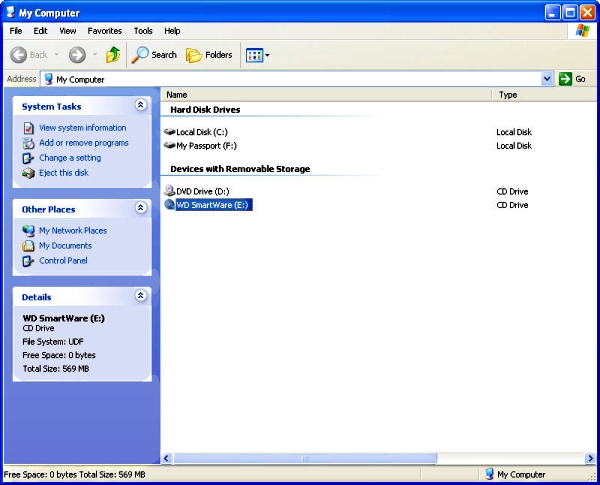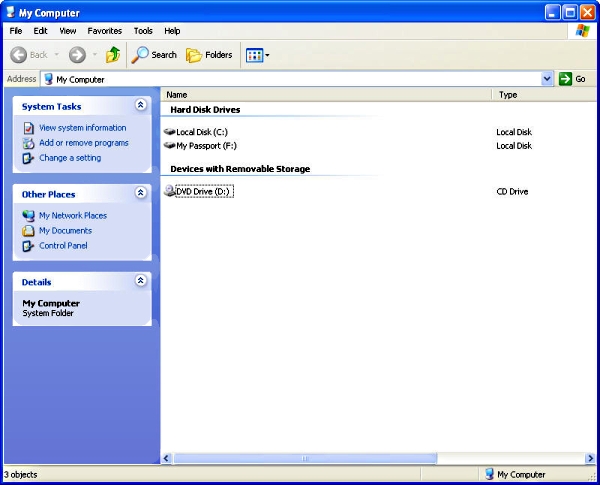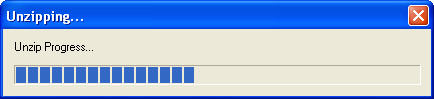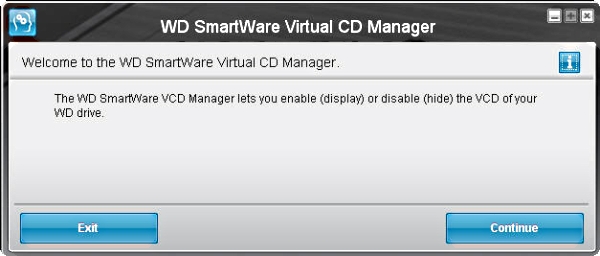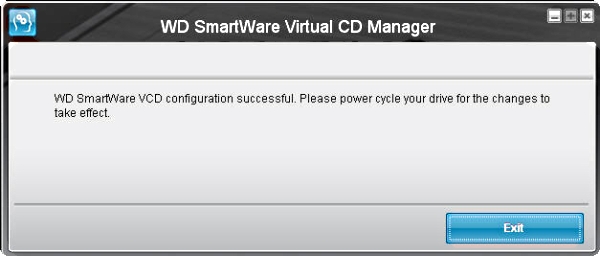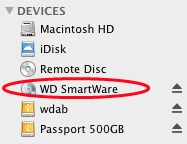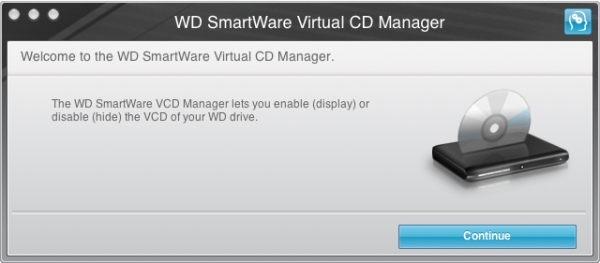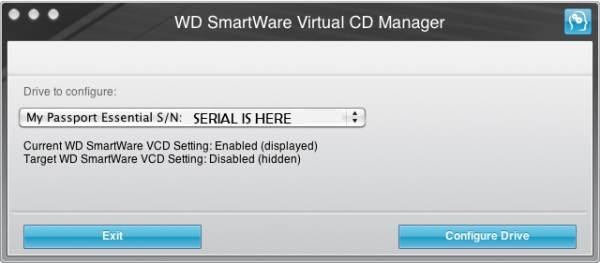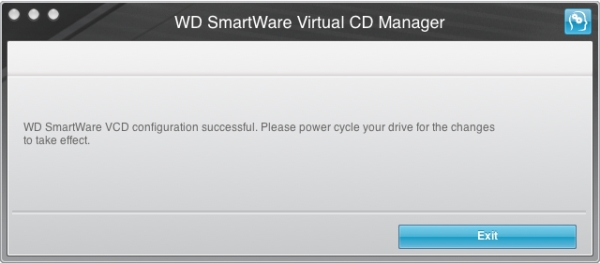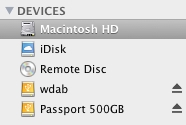| 如何移除(禁用/隐藏)WD My Book 或WD My Passport上的Windows 或 Mac OSX的虚拟CD(VCD) | 您所在的位置:网站首页 › 西部数据加密软件装不了怎么办 › 如何移除(禁用/隐藏)WD My Book 或WD My Passport上的Windows 或 Mac OSX的虚拟CD(VCD) |
如何移除(禁用/隐藏)WD My Book 或WD My Passport上的Windows 或 Mac OSX的虚拟CD(VCD)
此条解答届时了如何使用Windows 或Mac OSX禁用/隐藏My Book 或My Passport上的WD SmartWare VCD。请注意,这与从计算机上卸载WD SmartWare软件不同。*END
 Important:
在执行以下步骤千,您需要考虑以下几点:
虚拟CD 管理器只能禁用VCD 映像。 但是无法从磁盘中移除。 当前版本的VCD只有大约20 MB的大小 - 这大约是几张照片的大小。
一旦VCD 被禁用后,您将无法访问到VCD映像(较早型号的驱动器)上的WD SmartWare。您可从我们的官方网站下载SmartWare 的复本。 如何在Windows PC上安装WD SmartWare。
带有WD SmartWare 软件的诸如 My Book Live 系列或 My Cloud 系列的网络驱动器并没有 VCD。由于没有VCD,以下说明不能应用于这些产品。
如果驱动器支持,该软件则只会显示启用/禁用VCD选项。如果该选项没有出现,则您无法禁用或启用您特定型号的驱动器上的VCD。
操作系统和首选方案
说明
使用WD SmartWare的Windows 10、8.1、8、7、Vista 以及XP
单击此处获得说明(说明将会出现在表格下方)
没有使用WD SmartWare的Windows 10、8.1、8、7、Vista 以及XP
单击此处获得说明(说明将会出现在表格下方)
使用WD SmartWare的Mac OSX 10.5.x (Leopard)、10.6.x (Snow Leopard)、10.7.x (Lion)以及10.8.x (Mountain Lion)
单击此处获得说明(说明将会出现在表格下方)
没有使用WD SmartWare的Mac OSX 10.5.x (Leopard)、10.6.x (Snow Leopard)、10.7.x (Lion)以及 10.8.x (Mountain Lion)
单击此处获得说明(说明将会出现在表格下方)
Linux/Unix
单击此处获得说明(说明将会出现在表格下方)
请从上表中选择具体的 操作系统(OS) 以为您的OS显示说明。
如何使用安装在Windows 8、Windows 7、Windows Vista或 Windows XP中的SmartWare 来禁用/启用VCD。 Important:
在执行以下步骤千,您需要考虑以下几点:
虚拟CD 管理器只能禁用VCD 映像。 但是无法从磁盘中移除。 当前版本的VCD只有大约20 MB的大小 - 这大约是几张照片的大小。
一旦VCD 被禁用后,您将无法访问到VCD映像(较早型号的驱动器)上的WD SmartWare。您可从我们的官方网站下载SmartWare 的复本。 如何在Windows PC上安装WD SmartWare。
带有WD SmartWare 软件的诸如 My Book Live 系列或 My Cloud 系列的网络驱动器并没有 VCD。由于没有VCD,以下说明不能应用于这些产品。
如果驱动器支持,该软件则只会显示启用/禁用VCD选项。如果该选项没有出现,则您无法禁用或启用您特定型号的驱动器上的VCD。
操作系统和首选方案
说明
使用WD SmartWare的Windows 10、8.1、8、7、Vista 以及XP
单击此处获得说明(说明将会出现在表格下方)
没有使用WD SmartWare的Windows 10、8.1、8、7、Vista 以及XP
单击此处获得说明(说明将会出现在表格下方)
使用WD SmartWare的Mac OSX 10.5.x (Leopard)、10.6.x (Snow Leopard)、10.7.x (Lion)以及10.8.x (Mountain Lion)
单击此处获得说明(说明将会出现在表格下方)
没有使用WD SmartWare的Mac OSX 10.5.x (Leopard)、10.6.x (Snow Leopard)、10.7.x (Lion)以及 10.8.x (Mountain Lion)
单击此处获得说明(说明将会出现在表格下方)
Linux/Unix
单击此处获得说明(说明将会出现在表格下方)
请从上表中选择具体的 操作系统(OS) 以为您的OS显示说明。
如何使用安装在Windows 8、Windows 7、Windows Vista或 Windows XP中的SmartWare 来禁用/启用VCD。
在您的My Passport 或My Book 硬盘上有一小部分的驱动器空间被用来创建Virtual CD (VCD),它作为实际的CD卷显示在您的计算机上。根据您的驱动器型号,VCD的内容会有所不同。然而,它将始终包含WD Unlocker应用程序,并且每次将WD驱动器连接到计算机时都会显示在屏幕上。
如果您希望使用驱动器的锁定功能,则无法禁用VCD。 如果您不希望使用驱动器锁定功能,则可以安全地禁用VCD。您可以在驱动器锁定功能启用时随时重新启用VCD。若要禁用VCD。请按照以下步骤进行操作。
在您的My Passport 或My Book 硬盘上硬盘驱动器上有一小部分驱动器空间,用于创建Virtual CD (VCD),它作为实际的CD卷显示在您的计算机上. 根据您的驱动器型号,VCD的内容会有所不同。然而,它将始终包含WD Unlocker应用程序,并且每次将WD驱动器连接到计算机时都会显示在屏幕上。
如果您希望使用驱动器锁定功能,则无法禁用VCD。 如果您不希望使用驱动器锁定功能,则可以安全地禁用VCD。您可以在驱动器锁定功能启用时随时重新启用VCD。若要禁用VCD,请按照以下步骤操作。
在您的My Passport 或My Book 硬盘上硬盘驱动器上有一小部分驱动器空间,用于创建 Virtual CD (VCD) 它作为实际的CD卷显示在您的计算机上。然而,它将始终包含WD Unlocker应用程序,并且每次将WD驱动器连接到计算机时都会显示在屏幕上。
如果您希望使用驱动器锁定功能,则无法禁用VCD。 如果您不希望使用驱动器锁定功能,则可以安全地禁用VCD。您可以在驱动器锁定功能启用时随时重新启用VCD。若要禁用VCD,请按照以下步骤操作。 在您的My Passport 或My Book 硬盘上硬盘驱动器上有一小部分驱动器空间,用于创建 Virtual CD (VCD) 它作为实际的CD卷显示在您的计算机上。然而,它将始终包含WD Unlocker应用程序,并且每次将WD驱动器连接到计算机时都会显示在屏幕上。
如果您希望使用驱动器锁定功能,则无法禁用VCD。 如果您不希望使用驱动器锁定功能,则可以安全地禁用VCD。您可以在驱动器锁定功能启用时随时重新启用VCD。若要禁用VCD,请按照以下步骤操作。
VCD 管理器和 WD SmartWare 都不能用于Linux 或Unix。因此,目前没有一直的方法来在这些操作系统中禁用Virtual CD (VCD)。 西部数据技术支持仅为使用Linux/Unix操作系统的硬盘驱动器提供跳线配置(用于内部硬盘驱动器)和物理安装支持。如需获取您的西部数据硬盘驱动器的物理安装以外的设置问题,请联系您的Linux/Unix供应商。您也可以通过在我们的社区论坛 发表文章来向我们的产品的其他用户寻求帮助这可能会帮助您解决您的问题。 |
【本文地址】